練習過鸚鵡機器人之後,接下來就是讓聊天機器人收到使用者訊息後給予回應!
當使用者傳送訊息給聊天機器人時,會觸發 MessageEvent 事件,這裡僅處理收到的文字訊息,語法為:
@handler.add(MessageEvent, message=TextMessage)
#message=TextMessage 表示收到的是文字訊息
建立處理路由的函式:
def 函式名稱(event):
取得使用者傳送的文字,語法為:
傳送文字變數 = event.message.text
回傳訊息的種類有文字、圖片、位置、貼圖、聲音、影片、樣板等等。
回傳訊息的語法:
line_bot_api.reply_message(event.reply_token, 訊息種類)
訊息種類 由訊息命令及參數組成,語法為:
訊息命令(參數1=值1, 參數2=值2, 參數3=值3, ...)
line_bot_api.reply_message(event.reply_token, TextSendMessage(text=文字訊息內容))
Step 1: 建立 Messaging API Channel
Step 2: 建立 Flask 程式來撰寫程式碼
Step 3: 執行 Flask 啟動本機伺服器 → 啟動 ngrok 伺服器 → 設定 Webhook URL
首先建立一個新的聊天機器人,這是已經建立好的,有需要的話可以參考 [Day18] 的文章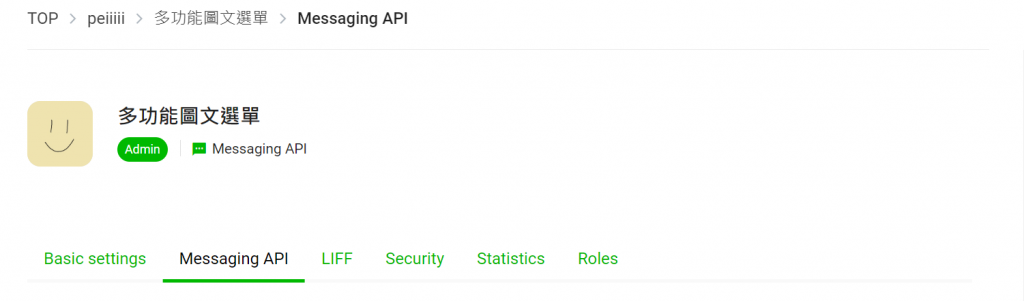
加入圖文選單,這裡版型使用的是大型 6 格的,類別都是選擇文字,傳送的文字會加上一些特殊符號來與使用者自行輸入的文字做區別,這邊是以中括號 [ ] 來做區別。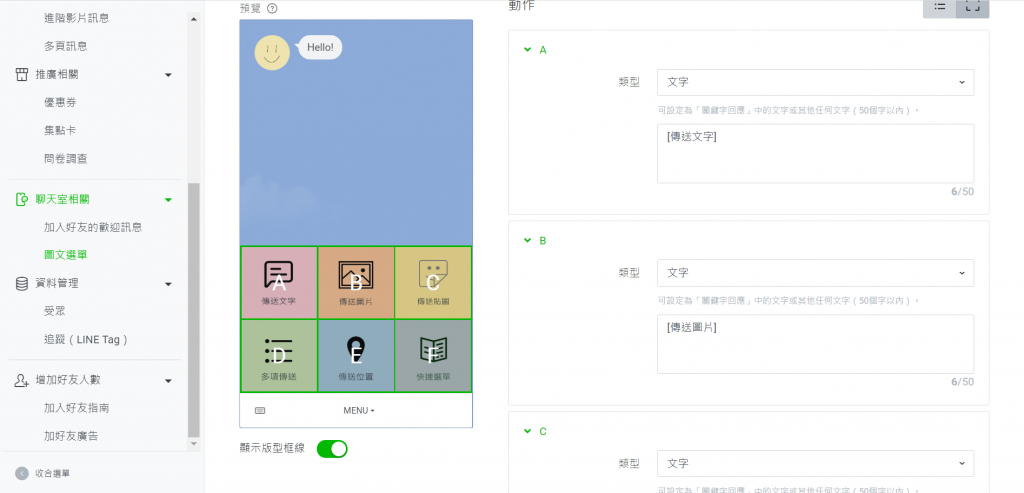
建立好之後到聊天室裡就可以看到建立好的圖文選單了!
至於圖文選單的實作結果,將在下篇文介紹,我們明天見!![]()
參考資料:Python與LINE Bot機器人全面實戰特訓班-Flask最強應用、https://www.iconfinder.com/
